- Home
- illustrator, 標準機能のおさらい
- 【illustrator 初心者】マウスいらず! アートボード移動や画面スクロールのショートカットまとめ
【illustrator 初心者】マウスいらず! アートボード移動や画面スクロールのショートカットまとめ
- 2021/1/3
- illustrator, 標準機能のおさらい
- コメントを書く
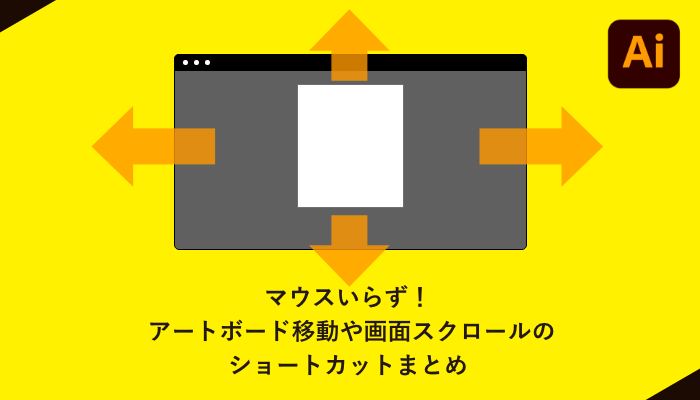
マウスはなるべく使わないというのは、パソコンの作業を効率的に行うためのテクニックとしてよく言われることですが、Illustratorの画面移動もまたしかり。
私なんてホイールのないマウスが当たり前だった時代からIllustratorを触っているので、Illustratorがホイールでの画面移動に対応したのを知った時は、そりゃあ嬉しかった。
そんな昔話は置いておいて、マウスを使わずともキーボードだけで画面を移動するショートをまとめました。
画面スクロール(上下)
・上にスクロール
Page up
・下にスクロール
Page down
・少しずつ上にスクロール
Page up + option
・少しずつ下にスクロール
Page down + option
画面スクロール(左右)
・右スクロール
Page up + command
・左スクロール
Page down + command
・少しずつ右にスクロール
Page up + command + option
・少しずつ左にスクロール
Page down + command + option
アートボードの移動
・次のアートボード
Page up + shift
・前のアートボード
Page down + shift
・最初のアートボード
Page up + command + shift
・最後のアートボード
Page down + command + shift
バージョンについて
Illustrator 2019、2020、2021で検証しております。それ以前はどのバージョンまで同じなのか定かではありませんのでご注意ください。
以前はこんなに豊富じゃなかった気もしますが気のせいでしょうか。何にせよ、これを知っておくだけでマウスのドラッグが減らせるので時短につながると思います。
ついつい手のひらツールでドラッグばかりしてしまう方はぜひ試してみましょう。
スポンサーリンク
コメント
この記事へのトラックバックはありません。

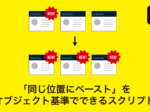
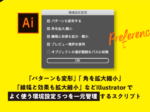
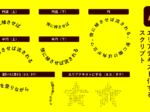
















この記事へのコメントはありません。